 |
 |
|
||
 |
||||
Webseiten drucken
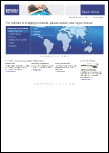
Einlegen von Papier
Informationen zum Einlegen von Papier finden Sie im nachstehenden Abschnitt.
Informationen zur Verwendung von Epson-Spezialpapier finden Sie im nachstehenden Abschnitt.
Verwenden von EPSON Web-To-Page
Mit dem Programm EPSON Web-To-Page können Sie Webseiten so ausdrucken, dass sie auf die Breite des ausgewählten Papiers passen.
 Hinweis für Benutzer von Windows:
Hinweis für Benutzer von Windows:|
Diese Software ist für Windows Vista und XP x64 nicht verfügbar.
Das Drucken von Webseiten mit Anpassung an die verwendete Papiergröße ist eine Standardfunktion im Windows Internet Explorer 7.
|
 Hinweis für Benutzer von Mac OS X:
Hinweis für Benutzer von Mac OS X:|
Diese Software ist für Mac OS X nicht verfügbar.
Benutzer von Macintosh können Webseiten mit dem Druckertreiber drucken.
 siehe Druckereinstellungen unter Mac OS X 10.3 oder 10.4 siehe Druckereinstellungen unter Mac OS X 10.3 oder 10.4
|
 |
Rufen Sie im Internet Explorer die Webseite auf, die Sie drucken möchten.
|
Wenn Sie EPSON Web-To-Page installiert haben, erscheint EPSON Web-To-Page in der Symbolleiste des Internet Explorer-Fensters.
 |
Klicken Sie auf die Schaltfläche Print (Drucken) in der Symbolleiste. Das Dialogfeld Print (Drucken) wird geöffnet.
|
 Hinweis:
Hinweis:|
Um eine Vorschau des Ausdrucks anzuzeigen, klicken Sie auf die Schaltfläche Print Preview (Druckvorschau) in der Symbolleiste.
|
 |
Klicken Sie mit der rechten Maustaste auf das Druckersymbol und wählen Sie Printing Preferences (Druckeinstellungen).
|
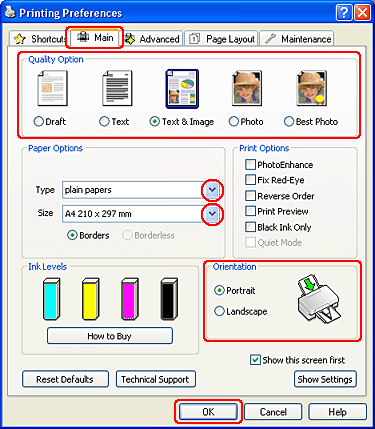
 |
Klicken Sie auf die Registerkarte Main (Haupteinstellungen) und wählen Sie anschließend unter Quality Option (Qualitätsoption) eine der folgenden Einstellungen:
|
Draft (Entwurf) für schnelle Ausdrucke mit geringerer Druckqualität
Text für reine Textseiten mit höherer Druckqualität
Text & Image (Text & Bild) für Seiten in höherer Druckqualität mit Text und Bildern
 |
Wählen Sie für Type (Typ) die geeignete Einstellung.
|
 |
Wählen Sie für Size (Format) die geeignete Einstellung. Sie können auch ein eigenes Papierformat definieren. Nähere Informationen finden Sie in der Online-Hilfe.
|
 |
Wählen Sie für die Ausrichtung des Ausdrucks zwischen Portrait (Hochformat) (senkrecht) und Landscape (Querformat) (waagerecht).
|
 |
Klicken Sie auf OK, um das Dialogfeld Printing Preferences (Druckeinstellungen) zu schließen.
|
 |
Drucken Sie die Seite.
|
